Дупликат корисничког имена на екрану за пријаву или пријаву у оперативном систему Виндовс 10
Можда ћете видети два слична имена налога на екрану за пријављивање(Login) , пријављивање(Sign) или закључаном екрану у(Lockscreen) оперативном систему Виндовс 10(Windows 10) . Ово се дешава када омогућите функцију аутоматске пријаве, али на крају промените лозинку или име рачунара. У овом чланку ћемо решити проблем дуплог(Duplicate) корисничког имена.
Дупликат(Duplicate) корисничког имена на екрану за пријаву(Login) или пријаву(Sign)
Ово су ствари које можете да урадите да бисте решили проблем дуплог корисничког имена у (Duplicate)оперативном систему Виндовс 10(Windows 10) :
- Промените опције пријављивања
- Ручно уклоните дупликат корисничког имена
- Онемогућите аутоматско пријављивање
Хајде да причамо о њима детаљно.
1] Промените опције пријављивања

Први начин за решавање проблема је променом опција пријаве из апликације Подешавања (Settings ) . Ово ће онемогућити функцију аутоматског пријављивања . Да бисте то урадили, следите дате кораке.
- Покрените подешавања (Settings ) помоћу Win + I.
- Кликните Account > Sign-In Options.
- Користите прекидач да бисте онемогућили „Користи моје податке за пријављивање да аутоматски завршим подешавање мог уређаја након ажурирања или поновног покретања“.(“Use my sign-in info to automatically finish setting up my device after an update or restart”.)
Сада поново покрените рачунар и нећете видети дупло корисничко име.
2 ] Ручно уклоните(] Manually Remove) дупликат корисничког имена
Ако не желите да промените опције пријављивања (Options),(Sign-in) можете лако да уклоните дупликат корисничког имена да бисте решили проблем. Дакле, хајде да видимо како да урадимо исто.
Покрените Рун (Run ) би Win + R, откуцајте „ нетплвиз“ (netplwiz” ) и притисните Ентер.
Ако видите два корисничка имена, изаберите једно и кликните на Уклони.(Remove.)
На крају, поново покрените рачунар и надамо се да нећете видети дупло корисничко име.
3] Онемогућите аутоматску пријаву
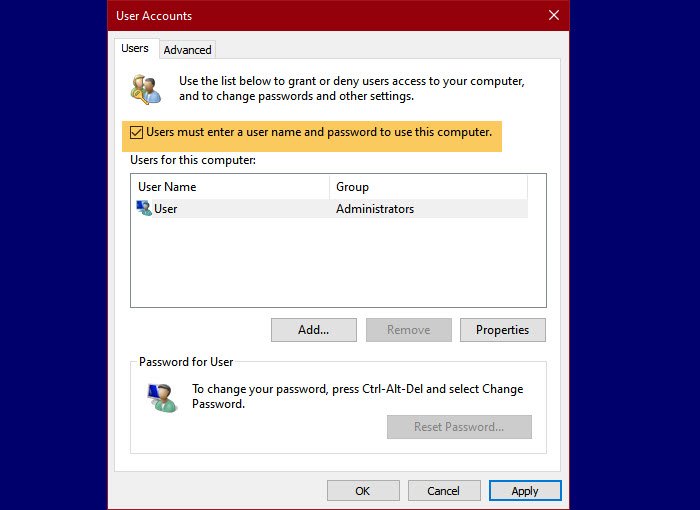
Ако горња два метода нису решила проблем, мало је вероватно да можете заобићи екран за пријаву да бисте решили проблем.
Да бисте то урадили, покрените Рун (Run ) би Win + R, откуцајте „ нетплвиз“ (netplwiz” ) и притисните Ентер. Сада означите поље „ Корисници морају да унесу корисничко име и лозинку да би користили овај рачунар(Users must enter a user name and password to use this computer)(Users must enter a user name and password to use this computer) “ да бисте искључили аутоматску пријаву.
Ако желите да поново омогућите аутоматско пријављивање, поништите избор опције и користите исправну лозинку да бисте то урадили.
Ово су биле три методе за решавање проблема.
Прочитајте следеће: (Read Next: ) Екран за пријаву се појављује два пута у (Login)оперативном систему Виндовс 10(Windows 10) .
Related posts
Где се чувају слике екрана за пријављивање на Виндовс 10?
Корисничка опција за пребацивање недостаје на екрану за пријаву на Виндовс 10
Како поставити лозинку за слику у оперативном систему Виндовс 10
Конфигуришите и користите ИубиКеи Сецуре Логин за локални налог у оперативном систему Виндовс 10
За закључавање екрана за пријављивање потребно је превише времена да се учита у Виндовс 10
Сакриј адресу е-поште на екрану за пријаву у Виндовс 10
Како дуплирати екран на Виндовс 10
Најбоље бесплатне игре Моунтаин Спортс за Виндовс 10 ПЦ
Како користити Нетворк Сниффер Тоол ПктМон.еке у оперативном систему Виндовс 10
Како инсталирати профил боја у Виндовс 10 користећи ИЦЦ профил
Како направити пријаву без лозинке на Виндовс 10
Како се пријавити на Виндовс 10 рачунар користећи Гоогле лозинку
Како се одјавити са других корисника у оперативном систему Виндовс 10
Како заобићи екран за пријаву на Виндовс ако сте изгубили лозинку
Претворите ЕПУБ у МОБИ - Бесплатни алати за претварање за Виндовс 10
Омогућите или онемогућите пријаву корисника домена на Виндовс 10 помоћу биометрије
Како применити Гоогле СафеСеарцх у Мицрософт Едге-у у оперативном систему Виндовс 10
Како инсталирати НумПи користећи ПИП на Виндовс 10
3 најбоље Реддит апликације за Виндовс 10 које су доступне у Виндовс продавници
Како онемогућити заштитне мере за ажурирања функција у оперативном систему Виндовс 10
